
Hardware
Het nieuwste vlaggenschip van Samsung, de Galaxy Tab S, is gebouwd om de beste hard- en software van het moment in één apparaat tentoon te stellen. Een krachtpatser onder de motorkap, een pareltje aan de buitenkant. Tenminste, dat is wat het Koreaanse bedrijf ons voorschotelt.
Maar matchen deze twee aspecten wel met elkaar? Is de Tab S een harmonieus samenspel van alles wat de tabletmarkt ons op dit moment te bieden heeft? En hoe kan zo’n apparaat ons leerkrachten helpen om het onderwijs in Nederland een digitale boost te geven?
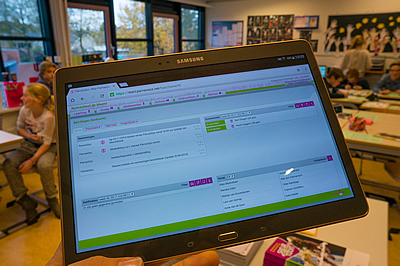
Als fervent Apple liefhebber kan ik er bij ieder nieuw Apple product vanuit gaan dat het gewoon werkt (of zoals Jobs destijds zei: “It just works.”). Hardware en software komen vanuit hetzelfde bedrijf en zijn met en voor elkaar ontworpen. Perfect afgestemd, zullen we maar zeggen. Bij Samsung ligt dit enigszins anders spanische instrumentalmusik kostenlos downloaden. De Koreanen bouwen de hardware, nemen de fabrieksversie van Google’s software Android en gooien hier nog een extra Samsung-sausje overheen: een zogeheten skin. Dat wil dus zeggen dat hier drie apart ontwikkelde onderdelen samen moeten komen in één apparaat. En dat gaat niet altijd goed.
Videoverslag complete recensie Samsung Galaxy Tab S (18 minuten)
Beginnend bij het begin ziet de Tab S er prima uit. Licht, dun, stijlvol afgewerkt (eerlijk is eerlijk, je moet er wel van houden) en prettig om naar te kijken. De Tab S heeft een zogeheten WQXGA Super AMOLED scherm van 2560 x 1600 pixels, welke uitmondt in 287 pixels-per-inch op het geteste 10.5 inch model. De kleinere variant (8.4 inch) heeft hetzelfde scherm, wat neerkomt op een pixel-dichtheid van maar liefst 360 PPI. Voor degenen die dankzij dit technisch geneuzel afhaken een korte vertaling: het scherm is “wauw”. Scherp, zeer kleurrijk (soms wat teveel, maar met de juiste instelling is dit prima te veranderen) en energiezuinig. Een normaal TFT-scherm, wat we op bijna alle andere tablets en computers vinden, maakt gebruikt van achtergrond verlichting scratch to download. De zwarte pixels worden hierdoor van achteren verlicht en getoond als zijnde ietwat grijzig. Bij een AMOLED scherm wordt de pixel zelf verlicht, waarbij een zwarte pixel betekent dat het licht gewoon uit staat. Zwart is dus ook écht zwart in dit scherm. Dus een aardige plus voor de batterijduur: het is niet nodig om het scherm constant in zijn geheel te verlichten. Bij het kijken van een filmpje met boven- en onderin een zwarte balk betekent het dus dat deze zwarte gedeeltes uit staan en geen invloed hebben op de batterij.
Tot zover het scherm, het belangrijkste onderdeel van een tablet. Tijd voor een technische opsomming van de Galaxy Tab S 10.5:
Met bovenstaand lijstje verslaat de Tab S qua hardware met gemak de nieuwe iPad Air 2 en de Google Nexus 7. Maar wat merk je daar precies van?
Software
Zoals gezegd draait de Galaxy Tab S de meest recente versie van Android (op het moment van schrijven versie 4.4.2) do not download dropbox files. Zoals we van Samsung gewend zijn hebben ze hier hun eigen sausje overheen gegooid (het zogeheten TouchWiz), zodat het niet echt meer lijkt op het Android zoals Google het ontworpen heeft. Werkend vanuit een eigen visie heeft Samsung enkele zaken veranderd, wat helaas niet altijd in het voordeel van het gebruikersgemak werkt. Instellingen zitten (nog steeds) niet op de meest logische plaats in het menu en er staan een hoop apps op die je én niet kunt verwijderen én amper tot nooit gebruikt. Je kunt ze uitschakelen en als het ware onzichtbaar maken, maar het neemt nog steeds ruimte in op je tablet: van de 16GB die beschikbaar is, heb je als gebruiker nog maar 11GB over. De overige 5GB is ingevuld door de software en de voorgeïnstalleerde apps. Uiteraard is dit geheugen snel uit te breiden met een micro-SD kaartje (tot max. 64GB), maar dit zou eigenlijk niet nodig hoeven zijn bij een apparaat van ongeveer €450,-.
Mapjes
Kijkend naar het systeem is deze tablet voorzien van een mappenstructuur deutschlandkarte herunterladen. Iets dat bijvoorbeeld de iPad niet heeft en ik zeer gemist heb. Net als op je computer kun je nu foto’s, filmpjes en documenten in mapjes zetten. Op het homescreen staat linksonder standaard de snelkoppeling naar deze mapjes, dus dat is een grote plus. Voor de rest is er weinig veranderd qua opzet: voor het homescreen kun je kiezen tussen snelkoppelingen van apps of widgets. Beide te downloaden vanuit Google Play (de appstore van Google). Een vaste knop rechtsonder in beeld brengt je naar alle apps die op de tablet geïnstalleerd zijn. Sleep je van bovenin het scherm naar beneden, dan krijg je het notificatie centrum. Een apart scherm met enkele snelkoppelingen voor bijvoorbeeld de helderheid van je scherm, geluid aan/uit en WiFi aan/uit. Je krijgt hier ook de laatste meldingen te zien van bijvoorbeeld e-mails, updates van apps of andere belangrijke zaken die je moet kunnen zien zonder een app daadwerkelijk te openen.
De homeknop
Anders dan op andere tablets zit er in de homeknop van de Tab S een vingerafdrukscanner verstopt. Leuk als gimmick, verder aardig overbodig download windscribe. Ik heb hem kort gebruikt om de tablet te ontgrendelen, maar gezien het formaat van de tablet en de houding van je handen ben ik snel overgestapt naar een wachtwoord. Naast de homeknop zitten twee tiptoetsen verborgen: multitasken en de terug-knop. Tik je op de multitask-knop dan krijg je alle apps te zien die openstaan. Zo kun je snel schakelen tussen apps of ze volledig afsluiten.
Onderwijs
Ik kan nog pagina’s vol schrijven over de werking van de tablet, de specificaties en alle andere hoogte- en dieptepunten van de Tab S. Ik ga echter toch beginnen over het belangrijkste onderdeel waar deze recensie eigenlijk voor dient: de Galaxy Tab S in het onderwijs. Want hoe goed kan een tablet als deze eigenlijk presteren in het onderwijs? Is het een toegevoegde waarde of staat het nog teveel in de kinderschoenen om er daadwerkelijk iets nuttigs mee te doen? De praktijk wijst het uit.
Ik heb de Tab S nu een aantal weken in gebruik in mijn groep 8 op basisschool De Meent in Waalre Download android apk. Ik heb een splinternieuw lokaal met een even nieuw SkoolTouch-digibord, waar ik dagelijks van alles op tevoorschijn tover. Ik was benieuwd naar een eventuele samenwerking tussen tablet en bord: dat zou ideaal zijn. Lopend door de klas met je tablet terwijl je een verhaal aan het vertellen bent. Een presentatie die vanuit je tablet naar het bord gestreamd wordt, zodat je op afstand en op precies de juiste momenten jouw verhaal kunt ondersteunen met beeld. Deze droom stopte echter snel genoeg, omdat dit op dit moment onmogelijk is. Zelfs met een Google Chromecast kun je niet bewerkstelligen wat ik voor ogen heb (het gerucht gaat dat dit vanaf Android 5.0 wel mogelijk is). De aangekochte Chromecast gaat dus helaas weer snel terug in de doos en mijn verwachtingen zijn bijgesteld.
Splitscreen
Maar waar is een Tab S dan wel geschikt voor in het onderwijs? Meer dan genoeg. De Tab S heeft bijvoorbeeld als enige tablet de mogelijkheid om twee apps naast elkaar te draaien. Het is even uitvogelen hoe dat je dit voor elkaar krijgt, maar het werkt: aan de ene kant Parnassys en aan de andere kant notities van een parallelvergadering free children's song download mp3. Maar ook een beoordelingsformulier voor een spreekbeurt aan de ene kant, terwijl je aan de andere kant een observeringsinstrument hebt draaien voor de luisterhouding van bepaalde kinderen. Goed, dit zijn wel wat extreme voorbeelden van multitasken, maar het is mogelijk. Door deze toepassing optimaal te gebruiken, kun je veel zaken tegelijk uitvoeren en hoef je dit niet meer na school te verwerken. Als je vanuit de cloud werkt, is het ook nog eens direct opgeslagen. Ik neem hem standaard mee naar vergaderingen waar ik voortaan de notulen verzorg. Ik typ, de Tab S slaat het automatisch op in mijn Google Drive en aan het einde van diezelfde vergadering kan ik de notulen direct mailen naar alle collega’s. Nooit meer vergeten om de notulen rond te sturen waardoor gemaakte afspraken de mist in gaan. Ideaal!
Oefenen en spelen
Daarnaast is de tablet zeer geschikt om individueel met kinderen te oefenen app zum musiken von youtube. Het is niet altijd mogelijk en noodzakelijk om kinderen naar jouw bureau te roepen, dus pak ik de tablet en ga ik met een kind ergens anders zitten. Flitsen, oefeningen op websites als leestrainer.nl of muiswerk.nl, of een mindmap maken ter voorbereiding op een presentatie die dit kind moet gaan houden. Zin in een leerzaam spelletje ter ontspanning? Met een snelkoppeling naar bijvoorbeeld vijfminuutjes.nl heb je binnen no-time een vijf minuten spelletje in je klas. Je zit hiervoor niet meer vast aan een boek of een computer.
Accounts
Een krachtig punt van de Tab S is de mogelijkheid om gebruikers toe te voegen. Naast mijn account als beheerder kan ik bijvoorbeeld een leerlingaccount toevoegen en deze beperken tot enkele apps. In het ontgrendelscherm kan ik het account kiezen (waarbij mijn account uiteraard voorzien is van een wachtwoord). Het leerlingaccount is bij mij vrij toegankelijk, zonder wachtwoord. Ik heb de indeling en de apps die een leerling mag gebruiken van tevoren ingesteld, dus kan ik met een gerust hart de Tab S aan een kind geven ls13 titanium addon kostenlos downloaden. De kinderen kwamen met het idee dat de tablet in de klas moet blijven anders zou hij snel kwijt raken, dus we hebben er een extra flexibele computerwerkplek bij gekregen. Tot nu hebben vooral de kinderen met leesproblemen gewerkt met de tablet, om bijvoorbeeld te flitsen of te lezen. Een hoop recent verschenen (kinder)boeken zijn als .epub (e-book) bestand te downloaden, waarmee je in bijvoorbeeld de Kobo App de lettergrootte aan kunt passen. Ideaal voor kinderen die geen papieren boek op niveau – voorzien van grotere letters – kunnen vinden.
Leerlingmapjes
Wij werken op school met een Skoolserver, waar je met je eigen laptop vanuit huis ook je documenten aan kan. Met het eerder beschreven mappensysteem op de Tab S kun je, nadat ik wat geavanceerde instellingen gewijzigd had, deze documenten ook bekijken en bewerken. Net als in ParnasSys heb ik in mijn documenten voor iedere leerling een mapje aangemaakt met bijvoorbeeld de behaalde resultaten voor boeken- en spreekbeurten adobe ccen. Doordat ik deze op de Tab S kan bewerken, ga ik tijdens een spreekbeurt achterin de klas zitten en kan ik direct de beoordeling in het formulier zetten. Na de spreekbeurt even printen (de printer zit ook in hetzelfde netwerk) en het beoordelingsformulier kan mee naar huis. Dit geldt niet alleen voor formulieren voor de eerder genoemde presentaties: je kunt dit toepassen in talloze situaties. Oudergesprekken direct verwerken en eventueel printen, afspraken in een vergadering opslaan en versturen of observaties tijdens lessen registreren en opslaan. Op deze manier kun je een stuk efficiënter te werk gaan met onder andere documenten en gegevens van leerlingen. Het kost je minder verwerkingstijd en zo heb je meer tijd over om bijvoorbeeld je lessen voor te bereiden.

Pluspunten
Minpunten
Conclusie
De Galaxy Tab S heeft een hoop goeds onder de motorkap en een hoop goeds aan de buitenkant. Kijkend naar het onderwijs zijn minder specificaties ook meer dan voldoende om aan de slag te gaan met een tablet. De Tab S blinkt met name uit door het fantastische scherm waar je vooral tijdens het kijken van films of foto’s van kunt profiteren. De vingerafdrukscanner, de gecombineerde processor en de stereospeakers zijn leuk, maar niet echt nodig in een klas. Het werken met twee apps naast elkaar is een welkome toevoeging en is direct toepasbaar in de praktijk. Mogelijkheden om de Tab S in het onderwijs te gebruiken zijn er heel veel.
Je kunt de tablet zien als een notitieblok, een leerlingvolgsysteem en eindeloos veel oefenmateriaal in één. Eigenlijk alles wat je als leerkracht op digitaal gebied nodig hebt.
Bart Dingen – leerkracht Groep 8 Basisschool De Meent, Waalre